Owner's Manual
Table Of Contents
- LIETOTĀJA ROKASGRĀMATA
- LICENCE
- MONTĀŽA UN SAGATAVOŠANA
- MONITORA LIETOŠANA
- TUSB3410 DRAIVERA INSTALĒŠANA
- True Color Pro/Finder INSTALĒŠANA
- SCREEN SPLIT INSTALĒŠANA
- PIELĀGOTI IESTATĪJUMI
- PROBLĒMU NOVĒRŠANA
- SPECIFIKĀCIJAS
- Pareiza pozīcija
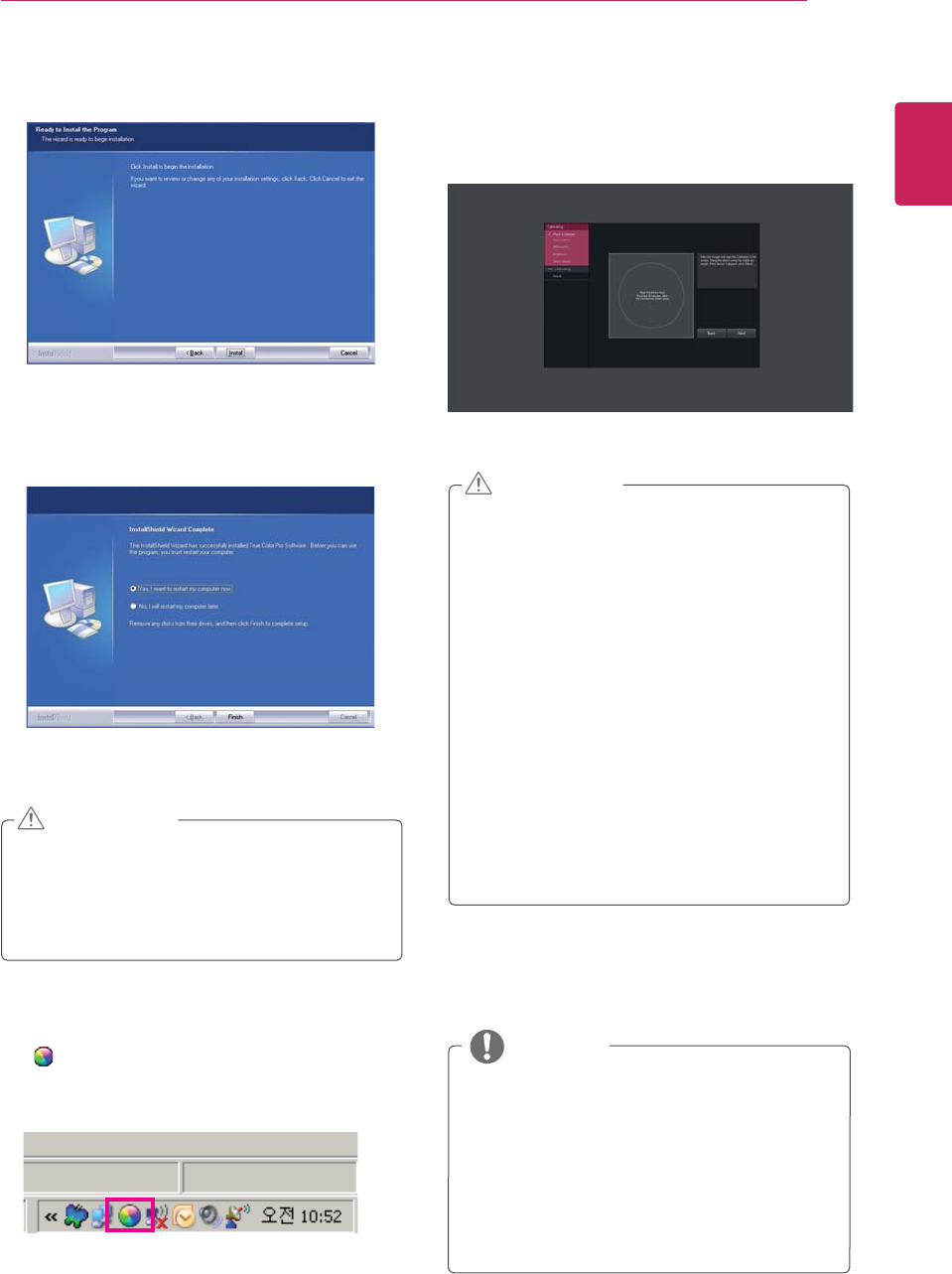
21
LV
LATVISKI
TRUE COLOR PRO/FINDER INSTALĒŠANA
6
. Noklikšķiniet uz
[Install]
(Instalēt), lai sāktu
instalēšanu.
7
. Kad
instalēšana ir pabeigta, restartējiet sistēmu.
Ja datorā ir instalēta nesaderīga kalibrēšanas
ierīces programma, instalēšanas laikā
tiek parādīts brīdinājuma ziņojums, ka šī
programma ir jānoņem.
UZMANĪBU!
8
. Palaižot True Color Pro/Finder
programmatūru, True Color Pro/Finder ikona
[
] tiek parādīta sistēmas uzdevumu paneļa
izvēlnē; tā atrodas datora ekrāna apakšējā
labajā stūrī.
Arpeles labo pogu noklikšķiniet uz
True
Color Pro/Finder ikonas un izvēlieties Start
Program (Startēt programmu), lai palaistu
programmu.
Kad monitora kalibrēšana ar
True Color Pro/
Finder programmatūru ir pabeigta, noņemiet
kalibrēšanas ierīci no monitora un glabājiet
to vietā, kur ir istabas temperatūrā un nav
tiešu saules staru, vai ievietojiet kastē.
- Ja kalibrēšanas ierīces mērīšanas daļa
ilgstoši tiek pakļauta tiešiem saules stariem,
tas var pasliktināt kalibrēšanas ierīces
darbību.
- Neglabājiet vidē, kur ir pārāk zema/augsta
temperatūra un liels mitrums.
Ja datorā jau ir instalēta trešās personas
kalibrēšanas programma, attēla kvalitāti
var ietekmēt šo abu programmu konflikts.
Lai nodrošinātu labāku darbību, ieteicams
izdzēst trešās personas kalibrēšanas
programmu.
UZMANĪBU!
Lai lietotu True Color Pro/Finder funkciju, ir
jāiegādājas atbalstīta kalibrēšanas ierīce.
Detalizētu informāciju par atbalstītām
kalibrēšanas ierīcēm un grafikas kartēm
skatiet True Color Pro/Finder lietotāja
rokasgrāmatā.
Ja ir mainīts ieejas ports, ir ieteicams vēlreiz
kalibrēt monitora attēla kvalitāti.
PIEZĪME










